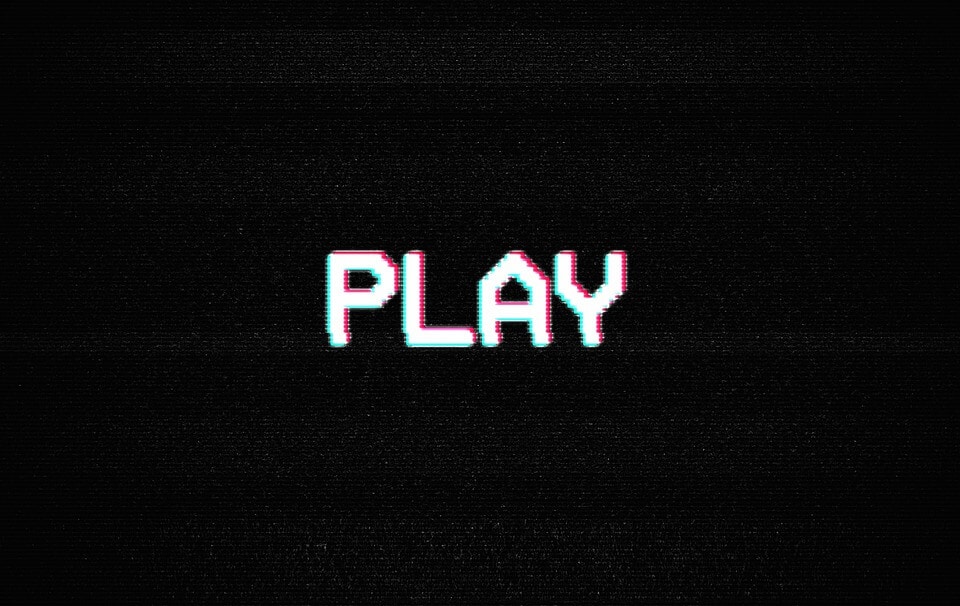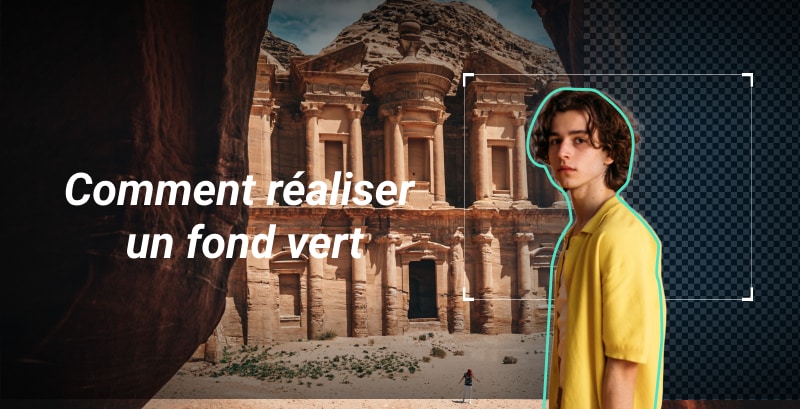Comment dupliquer un acteur (2 méthodes)
Mar 22, 2024
Quand on fait un clip ou un film, il arrive souvent qu'il soit nécessaire de dupliquer un acteur (ou une actrice) dans une scène. Avec les outils high-tech disponibles de nos jours, ce qui n'était auparavant faisable que par les studios dotés d'équipement haut de gamme est maintenant à la portée de tous ceux qui disposent du bon logiciel. Il n'est d'ailleurs pas toujours nécessaire d'être professionnel pour savoir le faire correctement. La plupart des outils logiciels disponibles aujourd'hui sont simples d'utilisation et encore plus faciles à maîtriser, ce qui permet à quiconque désirant dupliquer un acteur de le faire en un rien de temps !
Il y a deux manières principales dont un acteur peut être dupliqué dans une scène, il s'agit de l'écran divisé et de l'utilisation d'un écran vert (également appelée"keying"). Voici comment le faire étape par étape :
Dupliquer un Acteur avec un Écran Divisé
C'est la méthode la plus rapide et la plus facile des deux mentionnées ci-dessus. C'est d'autant plus pratique quand il vous faut deux versions de l'acteur avec une distance les séparant. Pour réaliser ceci, la même scène doit être filmée deux fois avec le même acteur, mais dans des segments différents du cadre. Ces éléments seront ensuite joints pour donner l'illusion de constituer une seule scène. Le logiciel de montage vidéo doit avoir une fonction écran divisé pour faire ceci. La fonction découpage ou la transition wipe peuvent être utilisés.
Avant de commencer à filmer, veillez à ce qu'il n'y ait aucun changement dans le décor. Il ne doit y avoir aucun mouvement de caméra, ce qui peut être géré avec l'utilisation d'un trépied. Pour vous assurer que l'auto-focus ou l'auto-iris ne change pas, conservez les paramètres en utilisant les fonctions manuelles.
Filmez l'acteur comme vous le souhaitez dans la première position, puis filmez-le dans la seconde position. Si les deux versions doivent donner l'impression de parler entre elles, ceci doit être répété à l'avance pour que le timing soit synchronisé.
Une fois que c'est fait, ouvrez les deux clips dans la timeline de votre logiciel de montage vidéo. Mettez un clip par-dessus l'autre dans votre timeline. Vous devrez utiliser les effets de transition de votre logiciel de montage, comme Linear Wipe dans Adobe Premier, pour que les deux versions apparaissent dans le même cadre. L'outil de découpage est utilisé pour rendre certaines parties transparentes. Après avoir appliqué l'effet wipe sur le clip, déplacez le Slider Transition sur le cadre jusqu'à ce que vous atteigniez la partie de l'autre cadre que vous voulez voir. La transition entre les deux scènes peut être gérée avec la fonction Feather et les paramètres élevés. Si vous voulez faire un découpage vertical, vous pouvez utiliser Wipe Angle à la place. Une fois que vous voyez les deux versions de l'acteur sur un seul cadre, ajustez la position des clips en les glissant vers la gauche ou la droite. Ceci permet de synchroniser les timings.
Dupliquer un Acteur avec un Ecran Vert (Keying)
Cette version plus avancée produit le même effet que l'écran divisé mais utilise une méthode différente. L'acteur sur l'un des plans est d'abord isolé, puis superposé sur l'autre plan. Comme tout à l'heure, la même scène est filmée deux fois qui sont ensuite jointes. Avec cette méthode, vous pouvez aussi avoir des décors qui varient ou des caméras qui bougent. Ces caméras doivent cependant rester immobiles dans un premier temps et les paramètres doivent rester inchangés.
Vous pouvez également filmer la deuxième vidéo avec un écran vert. Il est important de veiller à ce que l'éclairage et les autres facteurs restent les mêmes dans les deux scènes, même si vous utilisez un écran vert.
L'écran vert permet d'inclure tout type d'image de fond, en filmant devant un fond vert. Cet écran vert doit avoir autant que possible le même éclairage, la même couleur et les mêmes textures, et rien au premier plan ne doit avoir la même couleur que le fond vert.
En mettant les clips sur la timeline de votre logiciel de montage, le clip sur fond vert doit être placé au-dessus. En utilisant le bon effet, supprimez le décor de l'écran vert. L'acteur sera automatiquement inséré dans le clip du bas.
Il existe des moyens d'obtenir de meilleurs plans avec fond vert. L'un d'entre eux consiste à utiliser un fond vert pour les deux versions et à les placer toutes deux sur un décor vide. Vous pouvez ensuite prendre une image fixe de votre décor (sans aucun acteur) et vous en servir comme d'un "matte" dans la fonction "matte difference" de votre logiciel de montage.
- Astuces & Conseils sur Montage Vidéo